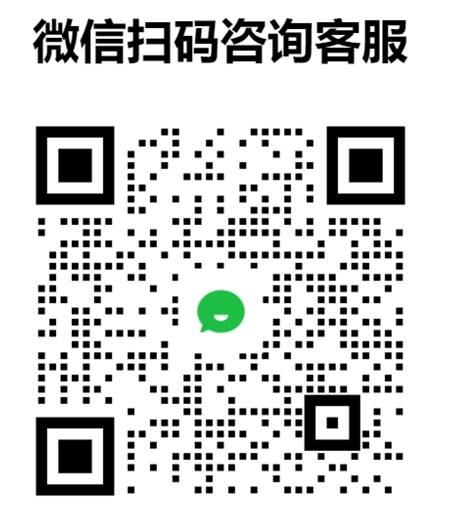新手必知:條碼打印機常見問題與解決妙招
新手在操作條碼打印機時,難免會遇到各種問題,影響打印進度與效果。掌握常見問題的解決妙招,能讓你迅速擺脫困境,順暢使用條碼打印機。

打印模糊不清是常見問題之一。這可能是由于碳帶安裝不正確或碳帶質量不佳導致的。對于熱轉印條碼打印機,檢查碳帶是否安裝到位,碳帶的油墨面是否與標簽貼合緊密。若碳帶安裝無誤,嘗試更換質量更好的碳帶。打印頭臟污也可能造成打印模糊,此時需使用配套的打印頭清潔筆或蘸有酒精的棉簽,輕輕擦拭打印頭表面,去除附著的碳粉、紙屑等雜質。注意擦拭方向要與打印頭排線方向一致,避免損傷打印頭。
條碼打印機出現卡紙現象也讓人頭疼。首先,立即關閉打印機電源,防止進一步損壞打印機。打開打印機的標簽倉蓋與碳帶倉蓋,仔細檢查卡紙位置。若卡紙在標簽通道處,可小心地將卡住的標簽慢慢抽出,注意不要強行拉扯,以免損壞打印機內部結構。若卡紙位置較深,難以直接取出,可參考打印機說明書,找到對應的拆卸部位,將打印機部分組件輕輕拆卸,以便取出卡紙。取出卡紙后,重新安裝好打印機組件,合上倉蓋,打開電源,進行測試打印。

當打印出的條碼無法被掃描識別時,需檢查條碼設置是否正確。在條碼打印軟件中,確認選擇的條碼類型與實際需求一致,如商品條碼應選擇 EAN-13 或 UPC-A 等標準類型。檢查條碼編號是否輸入正確,是否存在字符錯誤或遺漏。條碼的尺寸、密度設置也會影響掃描識別效果,根據掃描設備的要求,合理調整條碼的尺寸與密度參數。若條碼設置無誤,可能是打印機的打印精度不足,可嘗試在打印機驅動程序中提高打印分辨率設置,重新打印條碼進行測試。

若打印機在打印過程中突然停止工作,且無任何響應,先檢查打印機與電腦的連接是否松動,信息線是否損壞。若連接正常,檢查打印機是否缺紙或缺碳帶,及時補充紙張或碳帶。也有可能是打印機內存不足,導致打印任務中斷。此時,關閉打印機電源,等待片刻后重新開機,嘗試重新發送打印任務。若問題依舊存在,可能是打印機硬件故障,需聯系廠家售后進行維修。新手在操作條碼打印機時,遇到問題不要慌張,按照上述方法逐一排查解決,就能讓條碼打印機恢復正常工作,順利完成打印任務。